WIN7系统更新缓存文件进行清理方法
win7垃圾清理方法

1.打开“控制面板”-“工具”-“文件夹选项”-“查看”-在“显示所有文件和文件夹”选项前打勾-“确定2.删除以下文件夹中的内容:x:\Documents and Settings\用户名\Cookies\下的所有文件(保留index文件) x:\Documents and Settings\用户名\Local Settings\Temp\下的所有文件(用户临时文件)x:\Documents and Settings\用户名\Local Settings\TemporaryInternet Files\下的所有文件(页面文件)x:\Documents and Settings\用户名\Local Settings\History\下的所有文件(历史纪录)x:\Documents and Settings\用户名\Recent\下的所有文件(最近浏览文件的快捷方式)x:\WINDOWS\Temp\下的所有文件(临时文件)x:\WINDOWS\ServicePackFiles(升级sp1或sp2后的备份文件)x:\WINDOWS\Driver Cache\i386下的压缩文件(驱动程序的备份文件)x:\WINDOWS\SoftwareDistribution\download下的所有文件(可以操作)3.如果对系统进行过windows update升级,则删除以下文件:x:\windows\下以$u... 开头的隐藏文件(不建议操作,删除后补丁无法卸载)4、然后对磁盘进行碎片整理,整理过程中请退出一切正在运行的程序(不要频繁整理,整理的时候最好切换到安全模式,在正常情况下一些文件无法移动)5、打开“计算机”-右键点系统盘-“属性”-“磁盘清理”-“其他选项”-单击系统还原一栏里的“清理”-选择“是”-ok了6、删除掉x:\Users的示例文件,n卡的用户删除掉x:\Users\NVIDIACorporation(这个是3D示例文件)7、在各种软硬件安装妥当之后,其实win7需要更新文件的时候就很少了。
win7系统怎样清理c盘垃圾文件

win7系统怎样清理c盘垃圾文件C盘垃圾文件会随着电脑频繁使用而增加,这会造成c盘空间不足、电脑运行速度慢的问题。
那么win7系统怎样清理c盘垃圾文件呢?下文店铺就分享了win7系统清理c盘垃圾文件的方法,希望对大家有所帮助。
win7系统清理c盘垃圾文件方法一一、鼠标右键选择计算机里面需要清理的磁盘分区,然后选择属性,在属性界面里,我们可以看到一个磁盘清理功能。
二、这时我们点击“磁盘清理”功能,点击后系统会先自动整理下系统文件,从而方便下一步电脑清理垃圾。
此过程可能要花费一些时间,大家稍微等待下就可以了。
三、等待扫描完成后,则是真正进入了磁盘清理功能。
大家想要清理哪些电脑垃圾,就可以在文件名字前打勾就可以了。
接着点击确定则是会删除文件并进行电脑清理垃圾。
win7系统清理c盘垃圾文件方法二1、删除一些功能带来的应用程序缓存:进入c盘,将c:\windows\prefetch 文件夹中的文件全部删除即可;2、清理IE浏览器产生的临时文件:依次进入“开始菜单-控制面板-Internet选项”里面,将cookie和IE临时文件删除即可;3、清理系统日志和事件日志:在Windows文件夹的System32文件夹下面的LogFiles 文件夹里面,把里面的文件全部直接删除就可以了;4、将win7下面的休眠文件安全删除掉:首先用管理员身份运行cmd.exe 打开命令行窗口,然后输入powercfg -h off回车运行,接着C盘残留的hiberfil.sys隐藏文件可以取消隐藏后,就能够直接删除掉;5、将系统保护关闭:首先鼠标右击“计算机”图标,依次选择“属性-> 系统保护 -> 配置”,然后找到C盘的系统还原关闭即可。
如果选择不关闭这个系统的话,就是必须定期删除一些还原点,因为还原点占据的空间非常大会很占用内存,如果备份了系统就可以把这个功能关闭。
6、如果电脑的内存在2G以上的话,建议大家可以直接关闭虚拟内存功能,这样就可以让你的整个Windows系统运行就会非常的顺畅。
如何清理电脑系统垃圾文件
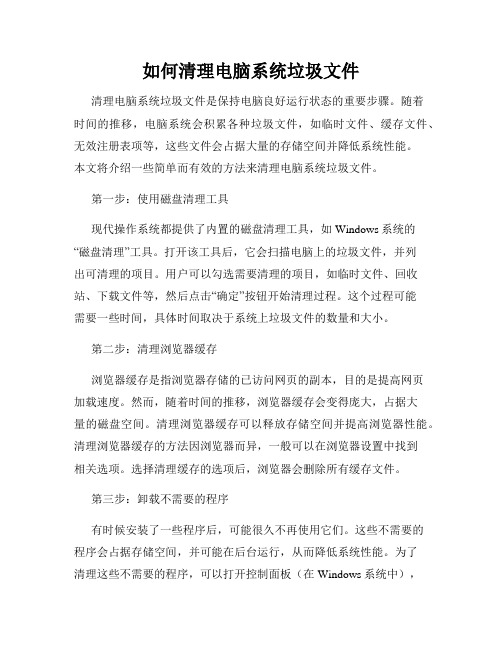
如何清理电脑系统垃圾文件清理电脑系统垃圾文件是保持电脑良好运行状态的重要步骤。
随着时间的推移,电脑系统会积累各种垃圾文件,如临时文件、缓存文件、无效注册表项等,这些文件会占据大量的存储空间并降低系统性能。
本文将介绍一些简单而有效的方法来清理电脑系统垃圾文件。
第一步:使用磁盘清理工具现代操作系统都提供了内置的磁盘清理工具,如Windows系统的“磁盘清理”工具。
打开该工具后,它会扫描电脑上的垃圾文件,并列出可清理的项目。
用户可以勾选需要清理的项目,如临时文件、回收站、下载文件等,然后点击“确定”按钮开始清理过程。
这个过程可能需要一些时间,具体时间取决于系统上垃圾文件的数量和大小。
第二步:清理浏览器缓存浏览器缓存是指浏览器存储的已访问网页的副本,目的是提高网页加载速度。
然而,随着时间的推移,浏览器缓存会变得庞大,占据大量的磁盘空间。
清理浏览器缓存可以释放存储空间并提高浏览器性能。
清理浏览器缓存的方法因浏览器而异,一般可以在浏览器设置中找到相关选项。
选择清理缓存的选项后,浏览器会删除所有缓存文件。
第三步:卸载不需要的程序有时候安装了一些程序后,可能很久不再使用它们。
这些不需要的程序会占据存储空间,并可能在后台运行,从而降低系统性能。
为了清理这些不需要的程序,可以打开控制面板(在Windows系统中),找到“程序”或“程序和功能”选项,然后找到不需要的程序并卸载它们。
在卸载程序之前,建议先备份相关数据,以免误删。
第四步:使用第三方优化工具除了系统内置的磁盘清理工具外,还有很多第三方优化工具可帮助清理电脑系统垃圾文件。
这些工具通常提供更详细的清理选项,并且可以自动定期清理系统垃圾。
但是,在选择第三方优化工具时,要注意选择信誉好、功能强大且无广告的工具,并避免下载来路不明的软件。
第五步:定期维护清理垃圾文件并不是一次性的任务,应该定期维护电脑系统。
建议每个月或每季度进行一次系统清理,以保持系统的高效运行。
此外,还可以考虑定期进行病毒扫描、更新操作系统和软件等,以确保电脑系统的安全和稳定。
WIN7系统更新缓存文件进行清理方法
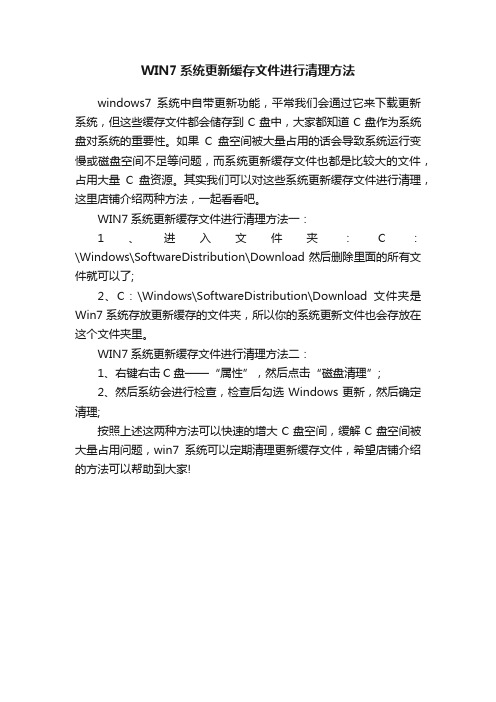
WIN7系统更新缓存文件进行清理方法
windows7系统中自带更新功能,平常我们会通过它来下载更新系统,但这些缓存文件都会储存到C盘中,大家都知道C盘作为系统盘对系统的重要性。
如果C盘空间被大量占用的话会导致系统运行变慢或磁盘空间不足等问题,而系统更新缓存文件也都是比较大的文件,占用大量C盘资源。
其实我们可以对这些系统更新缓存文件进行清理,这里店铺介绍两种方法,一起看看吧。
WIN7系统更新缓存文件进行清理方法一:
1、进入文件夹:C:\Windows\SoftwareDistribution\Download 然后删除里面的所有文件就可以了;
2、C:\Windows\SoftwareDistribution\Download文件夹是Win7系统存放更新缓存的文件夹,所以你的系统更新文件也会存放在这个文件夹里。
WIN7系统更新缓存文件进行清理方法二:
1、右键右击C盘——“属性”,然后点击“磁盘清理”;
2、然后系纺会进行检查,检查后勾选Windows更新,然后确定清理;
按照上述这两种方法可以快速的增大C盘空间,缓解C盘空间被大量占用问题,win7系统可以定期清理更新缓存文件,希望店铺介绍的方法可以帮助到大家!。
如何清理电脑更新系统产生的垃圾
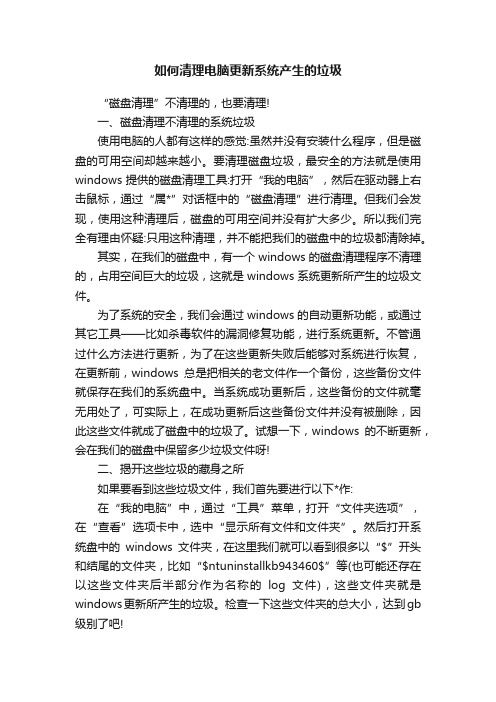
如何清理电脑更新系统产生的垃圾“磁盘清理”不清理的,也要清理!一、磁盘清理不清理的系统垃圾使用电脑的人都有这样的感觉:虽然并没有安装什么程序,但是磁盘的可用空间却越来越小。
要清理磁盘垃圾,最安全的方法就是使用windows提供的磁盘清理工具:打开“我的电脑”,然后在驱动器上右击鼠标,通过“属*”对话框中的“磁盘清理”进行清理。
但我们会发现,使用这种清理后,磁盘的可用空间并没有扩大多少。
所以我们完全有理由怀疑:只用这种清理,并不能把我们的磁盘中的垃圾都清除掉。
其实,在我们的磁盘中,有一个windows的磁盘清理程序不清理的,占用空间巨大的垃圾,这就是windows系统更新所产生的垃圾文件。
为了系统的安全,我们会通过windows的自动更新功能,或通过其它工具——比如杀毒软件的漏洞修复功能,进行系统更新。
不管通过什么方法进行更新,为了在这些更新失败后能够对系统进行恢复,在更新前,windows总是把相关的老文件作一个备份,这些备份文件就保存在我们的系统盘中。
当系统成功更新后,这些备份的文件就毫无用处了,可实际上,在成功更新后这些备份文件并没有被删除,因此这些文件就成了磁盘中的垃圾了。
试想一下,windows的不断更新,会在我们的磁盘中保留多少垃圾文件呀!二、揭开这些垃圾的藏身之所如果要看到这些垃圾文件,我们首先要进行以下*作:在“我的电脑”中,通过“工具”菜单,打开“文件夹选项”,在“查看”选项卡中,选中“显示所有文件和文件夹”。
然后打开系统盘中的windows文件夹,在这里我们就可以看到很多以“$”开头和结尾的文件夹,比如“$ntuninstallkb943460$”等(也可能还存在以这些文件夹后半部分作为名称的log文件),这些文件夹就是windows更新所产生的垃圾。
检查一下这些文件夹的总大小,达到gb 级别了吧!那么是不是可以直接删除这些文件夹呢?我们可以肯定地回答:如果你的计算机在更新后运行一切正常,那么这些文件夹就都可以完全删除!但要注意,只删除这些文件夹,还不能完全清理我们的系统。
win7系统怎么清理缓存
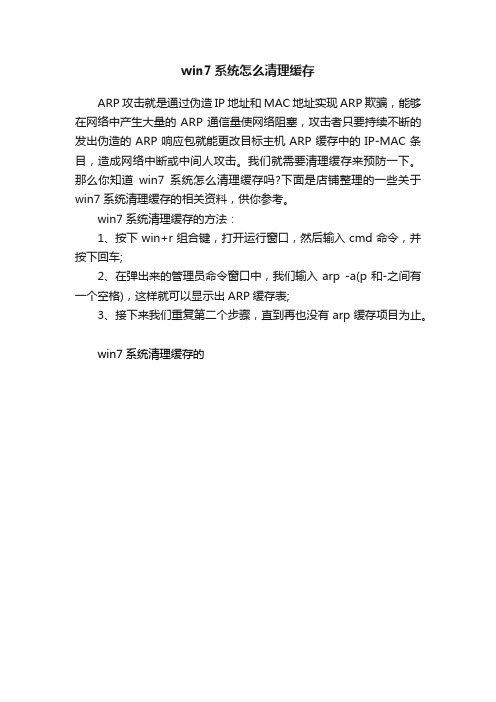
win7系统怎么清理缓存
ARP攻击就是通过伪造IP地址和MAC地址实现ARP欺骗,能够在网络中产生大量的ARP通信量使网络阻塞,攻击者只要持续不断的发出伪造的ARP响应包就能更改目标主机ARP缓存中的IP-MAC条目,造成网络中断或中间人攻击。
我们就需要清理缓存来预防一下。
那么你知道win7系统怎么清理缓存吗?下面是店铺整理的一些关于win7系统清理缓存的相关资料,供你参考。
win7系统清理缓存的方法:
1、按下win+r组合键,打开运行窗口,然后输入cmd命令,并按下回车;
2、在弹出来的管理员命令窗口中,我们输入arp -a(p和-之间有一个空格),这样就可以显示出ARP缓存表;
3、接下来我们重复第二个步骤,直到再也没有arp缓存项目为止。
win7系统清理缓存的。
Windows系统如何清理垃圾文件
Windows系统如何清理垃圾文件Windows操作系统是目前最为普及和常用的操作系统之一,然而,随着系统的长时间使用,垃圾文件的积累也会逐渐增多,导致系统运行变慢、占用磁盘空间过多等问题。
因此,定期清理垃圾文件是保持系统优化和高效运行的重要步骤。
本文将介绍几种主要的方法来清理Windows系统中的垃圾文件。
一、使用Windows自带工具清理垃圾文件Windows自带了一个名为“磁盘清理”的工具,它可以帮助我们快速清理系统中的垃圾文件。
具体操作步骤如下:1. 打开“我的电脑”,右键点击要清理的磁盘(通常是C盘),选择“属性”。
2. 在弹出的对话框中,点击“磁盘清理”按钮。
3. 等待系统扫描磁盘空间,并列出可以删除的文件。
在弹出的清理选项中,勾选要清理的项目,例如“临时文件”、“回收站”、“下载文件”等。
4. 点击“确定”按钮,系统会自动删除选定的垃圾文件。
二、使用第三方清理工具清理垃圾文件除了Windows自带的磁盘清理工具外,还有许多第三方工具可以帮助我们更彻底地清理系统中的垃圾文件,例如CCleaner、360清理大师等。
这些工具可以对系统进行全面的扫描和清理,清理效果更为出色。
使用这些工具的步骤如下:1. 下载并安装所选的第三方清理工具。
2. 打开工具后,选择要清理的磁盘,一般建议选择C盘。
3. 点击“扫描”按钮,等待工具扫描系统中的垃圾文件。
4. 扫描完成后,工具会列出可以删除的垃圾文件。
勾选要清理的项目,例如“临时文件”、“垃圾邮件”、“缓存文件”等。
5. 点击“清理”或“删除”按钮,工具会自动删除选定的垃圾文件。
三、清理浏览器垃圾文件除了系统垃圾文件外,浏览器中的缓存文件、Cookie和历史记录等也会占用大量的磁盘空间。
清理浏览器垃圾文件可以提高浏览器的运行速度和网络访问效率。
不同浏览器的清理方法略有差异,以下是清理常见浏览器垃圾文件的方法:1. 在浏览器中找到设置选项,通常在菜单栏的右上角。
win7怎么清理微信和qq缓存
win7怎么清理微信和qq缓存
我们在使用电脑时经常会安装登录微信和QQ,随着现在社交软件的使用深入,就容易产生很多的缓存垃圾,那么win7系统下该怎么删除这些软件的缓存呢,还不清楚的用户可以看一下这篇文章。
win7怎么清理微信和qq缓存微信清理:
1、打开微信,点击左侧下方三条横杠,打开后点击“设置”
2、点击“通用设置”
3、点击右侧的“存储空间管理”
4、找到缓存这里,点击对应的管理和清理就可以了。
QQ缓存清理:
1、打开QQ主面板,点击左下方三条杠,点击“设置”
2、点击左边的“文件管理”
3、点击“前去清理”
4、勾选你想要清理的文件,点击立即清理就可以。
如何在Windows7中清除内存缓存,释放电脑空间?
如何在Windows7中清除内存缓存,释放电脑空间?与其他所有操作系统一样,Windows 7也会在其缓存中累积最常用或最近使用的数,这些数据会累积并占用系统的大量空间。
它甚至可以占用系统的大部分RAM,从而影响系统的处理速度。
因此,万兴数据专家建议用户定期清除内存缓存。
第1部分:如何在Windows 7上清除内存缓存可以通过Windows 7自带的工具来帮助清除系统上的内存缓存,只需按照以下步骤操作:1.在桌面右键单击空白位置。
2.选择“新建”选项并选择创建新快捷方式。
3.系统将启动向导以创建快捷方式,它会要求提供要在桌面上创建快捷方式的项目的位置。
4.需要手动将位置设置为“%windir%\ system32 \ rundll32.exe advapi32.dll,ProcessIdleTasks”。
5.复制并粘贴该位置即可。
6.单击“下一步”按钮,为快捷方式提供名称。
为方便起见,用户可以为快捷方式指定任何相关名称。
7.创建快捷方式后,可以双击它以将其打开,系统就会自动清除其缓存。
此快捷方式的可以随时使用,只需启动快捷方式,就会清除Windows系统上的缓存。
然而Windows缓存不会从系统中永久删除,以后还是会继续生成。
第2部分:如何完全删除Windows缓存文件Stellar BitRaser是一种高效可靠的工具,它提供了一键式解决方案,可以清除计算机或任何其他系统跟踪和文件中的内存缓存。
它还可用于擦除整个磁盘,删除Internet活动,删除应用程序以及执行其他各种任务。
以下是它的一些主要功能。
•该工具可用于永久清除缓存,Windows更新,转储文件和多种系统跟踪。
•可以删除所有类型的文件和文件夹,没有任何恢复范围。
•除此之外,BitRaser还可以删除应用程序,Internet活动,日志等。
•可用于执行计划和自动删除数据。
•为了提供额外的保证,还会生成擦除证书。
•该工具具有各种复杂和先进的算法。
win7删除更新文件
1,停止 Windows Update 服务的步骤
以管理员身份登录计算机,才能执行这些步骤。
打开控制面板,单击打开“管理工具”,双击“服务”。
单击“名称”列标题以逆序排列名称。找到“Windows Update”
服务,右键单击该服务,然后单击“停止”。
2,删除临时更新文件的步骤
打开“我的电脑”。
双击驱动器C盘击SoftwareDistribution文件夹。
双击打开DataStore文件夹,然后删除该文件夹中的所有文件。
单击“后退”按钮。在SoftwareDistribution文件夹中,双击打
开Download文件夹,删除该文件夹中的所有文件,然后关闭窗口。
3,重新启动Windows Update服务的步骤
单击打开“管理工具”。
双击“服务”。
单击“名称”列标题以逆序排列名称。找到“Windows Update”
服务,右键单击该服务,然后单击“启动”。
关闭“服务”窗口和“管理工具”窗口。
- 1、下载文档前请自行甄别文档内容的完整性,平台不提供额外的编辑、内容补充、找答案等附加服务。
- 2、"仅部分预览"的文档,不可在线预览部分如存在完整性等问题,可反馈申请退款(可完整预览的文档不适用该条件!)。
- 3、如文档侵犯您的权益,请联系客服反馈,我们会尽快为您处理(人工客服工作时间:9:00-18:30)。
WIN7系统更新缓存文件进行清理方法
windows7系统中自带更新功能,平常我们会通过它来下载更新系统,但这些缓存文件都会储存到C盘中,大家都知道C盘作为系统盘对系统的重要性。
如果C盘空间被大量占用的话会导致系统运行变慢或磁盘空间不足等问题,而系统更新缓存文件也都是比较大的文件,占用大量C盘资源。
其实我们可以对这些系统更新缓存文件进行清理,这里小编介绍两种方法,一起看看吧。
WIN7系统更新缓存文件进行清理方法一:
1、进入文件夹:C:\Windows\SoftwareDistribution\Download 然后删除里面的所有文件就可以了;
2、C:\Windows\SoftwareDistribution\Download文件夹是Win7系统存放更新缓存的文件夹,所以你的系统更新文件也会存放在这个文件夹里。
WIN7系统更新缓存文件进行清理方法二:
1、右键右击C盘——“属性”,然后点击“磁盘清理”;
2、然后系纺会进行检查,检查后勾选Windows更新,然后确定清理;
按照上述这两种方法可以快速的增大C盘空间,缓解C盘空间被大量占用问题,win7系统可以定期清理更新缓存文件,希望小编介绍的方法可以帮助到大家!。
